- Autor Jason Gerald [email protected].
- Public 2023-12-16 11:03.
- Zuletzt bearbeitet 2025-01-23 12:14.
Mit Steam können Sie Spiele offline (außerhalb des Netzes) oder offline spielen, ohne eine Verbindung zum Internet herstellen zu müssen. Wenn Sie bereit sind, auf die Online-Steam-Community (online) oder online zuzugreifen, können Sie dies direkt über das Steam-Menü unter Windows tun oder indem Sie die Steam-Registrierungsdatei im Finder unter Mac OS X bearbeiten.
Schritt
Methode 1 von 2: Aktivieren des Online-Modus in Windows
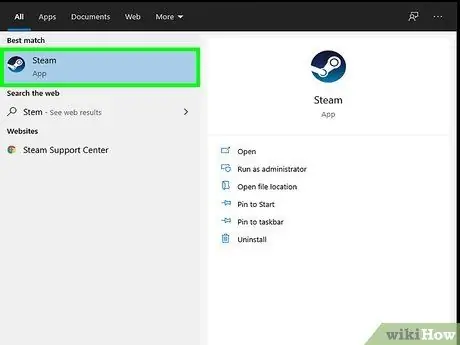
Schritt 1. Starten Sie die Steam-Anwendung auf Ihrem Computer
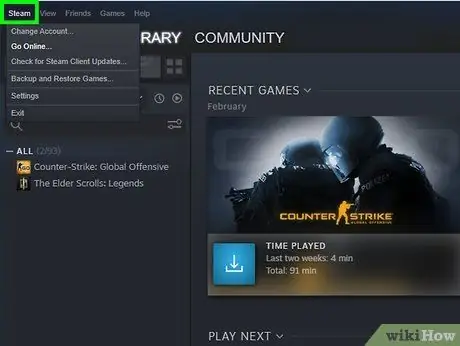
Schritt 2. Klicken Sie in der oberen linken Ecke Ihrer Steam-Sitzung auf „Steam“
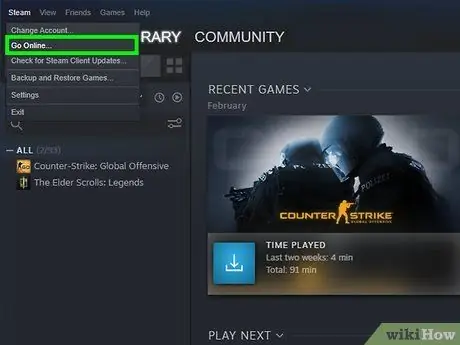
Schritt 3. Wählen Sie „Online gehen“
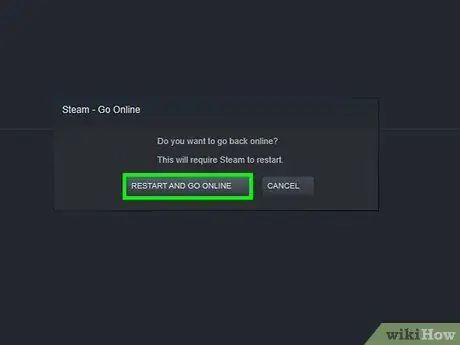
Schritt 4. Klicken Sie auf „Okay“, wenn Sie benachrichtigt werden, dass Steam neu gestartet werden muss, um in den Online-Modus zu gelangen
Steam wird neu gestartet, wechselt in den Online-Modus und beendet den Offline-Modus.
Methode 2 von 2: Aktivieren des Online-Modus unter Mac OS X
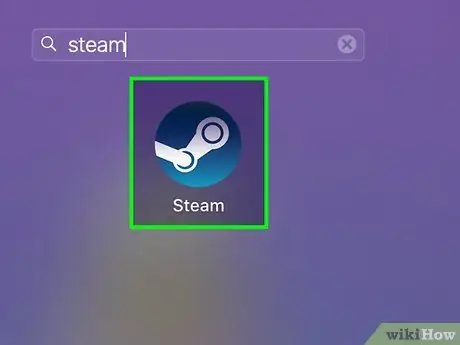
Schritt 1. Starten Sie die Steam-Anwendung auf Ihrem Computer
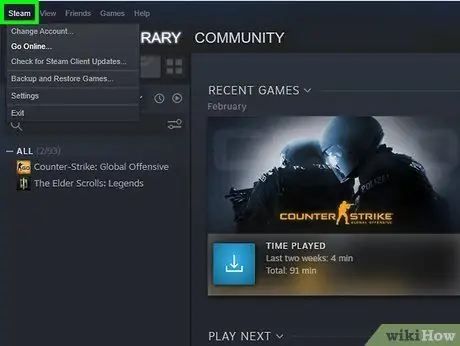
Schritt 2. Klicken Sie in der oberen linken Ecke Ihrer Steam-Sitzung auf „Steam“
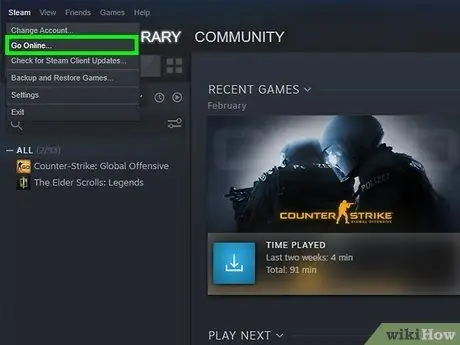
Schritt 3. Wählen Sie „Online gehen“
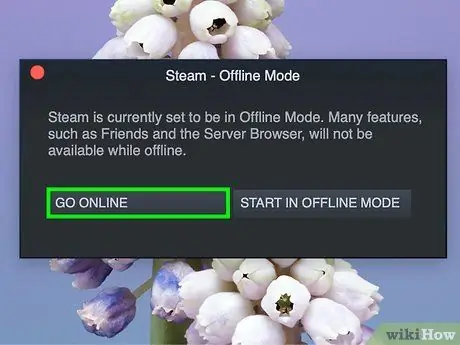
Schritt 4. Klicken Sie auf "Okay", wenn Sie benachrichtigt werden, dass Steam neu gestartet werden muss, um in den Online-Modus zu gelangen
Steam wird neu gestartet, wechselt in den Online-Modus und beendet den Offline-Modus.
Fahren Sie mit den folgenden Schritten fort, wenn Steam nicht online geht
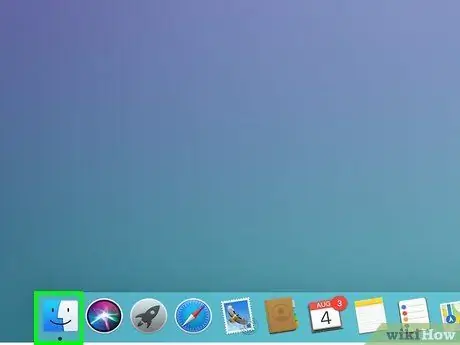
Schritt 5. Öffnen Sie ein neues Finder-Fenster auf Ihrem Mac OS X-Computer
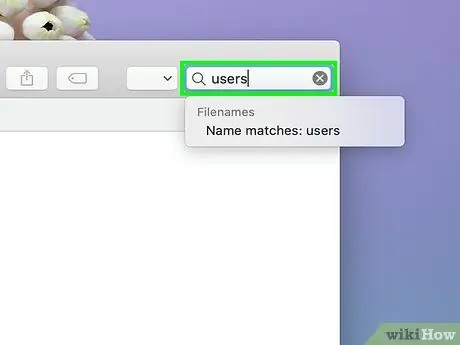
Schritt 6. Geben Sie „Benutzer“in das Finder-Suchfeld ein
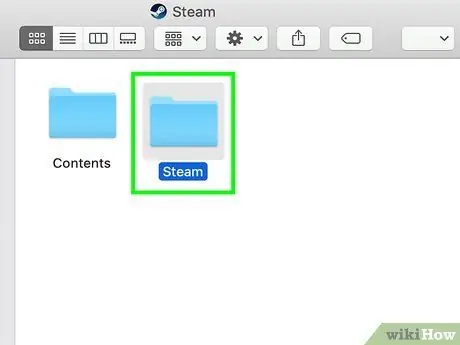
Schritt 7. Doppelklicken Sie auf Ihren Steam-Kontonamen
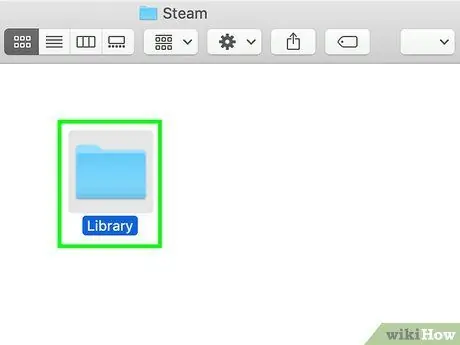
Schritt 8. Öffnen Sie den Ordner „Bibliothek“
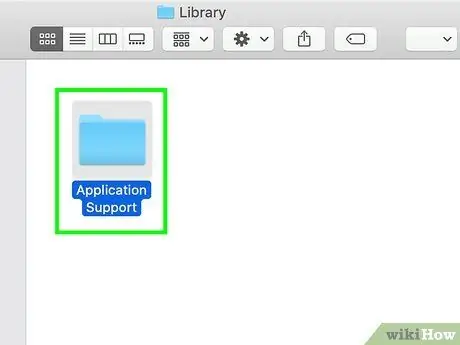
Schritt 9. Öffnen Sie „Anwendungssupport“
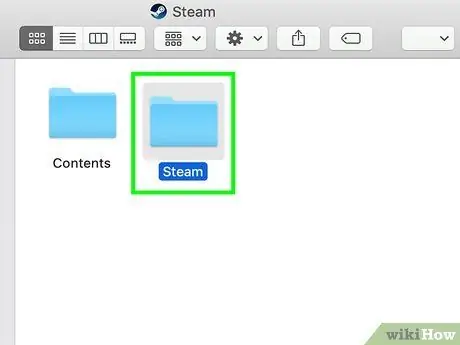
Schritt 10. Öffnen Sie „Dampf“
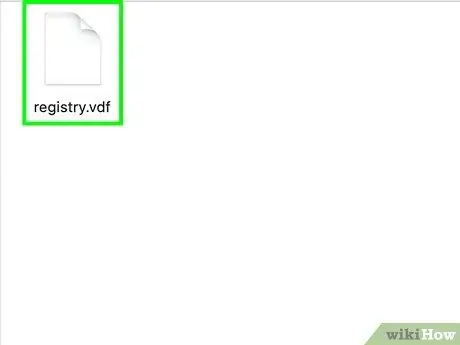
Schritt 11. Öffnen Sie die Datei mit dem Namen „registry
vdf“mit TextEdit.
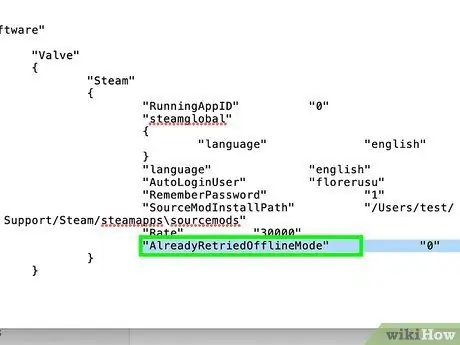
Schritt 12. Suchen Sie nach dem Text „offline 1“
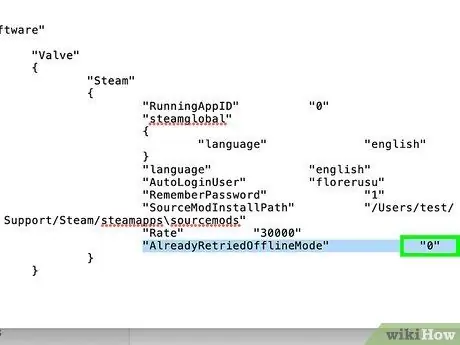
Schritt 13. Ändern Sie die Zahl „1“in „0“
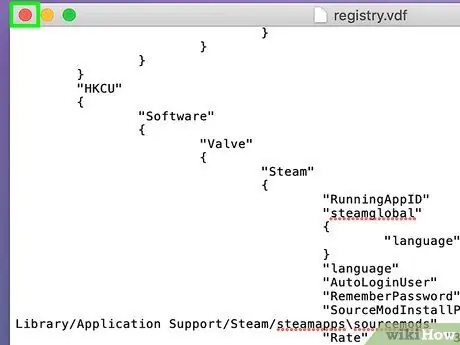
Schritt 14. Beenden Sie TextEdit und wählen Sie an der Eingabeaufforderung die Option „Speichern“
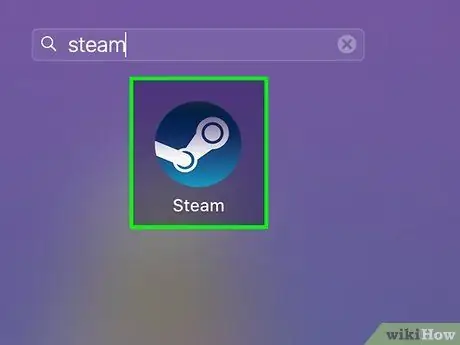
Schritt 15. Schließen Sie die Steam-Anwendung auf Ihrem Computer und öffnen Sie sie erneut
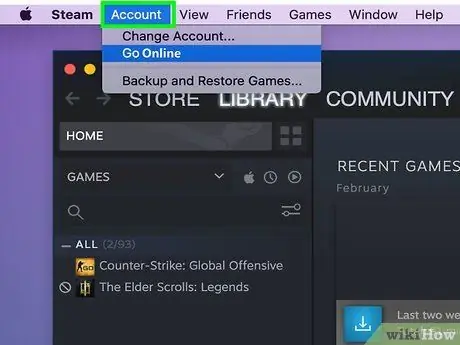
Schritt 16. Klicken Sie in der oberen linken Ecke Ihrer Steam-Sitzung auf „Konto“
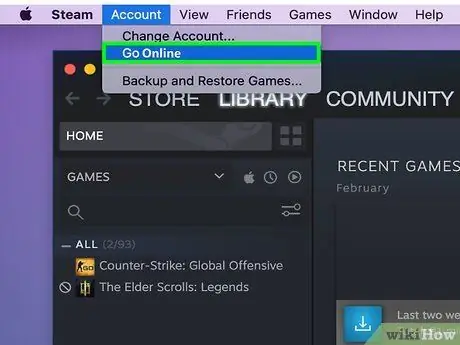
Schritt 17. Wählen Sie „Online gehen“
Steam beendet den Offline-Modus und geht online.






